SharePoint 2010 Admin Toolkit – User Profile Replication Engine
Wie bereits unter SharePoint 2007 ist auch für 2010 ein Admin Toolkit verfügbar. Das Toolkit für SharePoint 2010 bringt neue Funktionen, welche für SharePoint Admins von Interesse sein können. Auf alle Funktionen will ich heute nicht eingehen, jedoch speziell die User Profile Replication Engine anschauen.
Mit dieser Engine lassen sich von einem Dritt-System aus "User Profile" Daten von einer User Profile Service Application auf eine andere replizieren. Eine solche Replikation ist hilfreich, wenn man z.B. manuell erstellte/abgefüllte Profil-Properties hat, welche nicht importiert werden jedoch diese auf einer weiteren Farm in derselben Domain identisch zur Verfügung stellen will (weitere Benefits). Wer die Engine mit dem tollen UI von SharePoint 2007 kennt, wird sich umstellen müssen. Denn die neue für SharePoint 2010 wird nur noch via CmdLets (PowerShell) aufgerufen.
In diesem Artikel möchte ich kurz die wichtigsten Schritte für eine rudimentäre Profil-Daten Replikation aufzeigen ohne den ganzen Funktionsumfang der Engine aufzuzeigen.
Wichtig: Ohne ausgiebige Tests (Engineering/Test Farm) und ein intensives Auseinandersetzen der Thematik sollte keine Replikation in einer produktiven Umgebung durchgeführt werden.
Schritt 1 – Berechtigung und Requirements
- Die Installation ist nicht zwingend auf der Source bzw. Destination Farm nötig. Jedoch wird im TechNet Artikel explizit darauf hingewiesen, dass der ausführende Rechner Teil der Source Farm oder einfach nur im selben Subnetz und Domain wie die Source Farm sein sollte.
- PowerShell 2.0 muss vorhanden sein
- Die Installation sowie Ausführung muss mit einem Benutzer der lokalen Admin Gruppe durchgeführt werden
- Zusätzlich benötigt der ausführende Account auf der Source und Destination "User Profile Service Application" folgende Minimal-Berechtigung (Manage Profiles):

Schritt 2 – Die Installation
Das SharePoint Admin Toolkit beinhaltet mehrere Tools, welche alle zusammen oder nur einzeln installiert werden können. Für den Test der Replication Engine benötigen wir die anderen Tools nicht.
Installing the SharePoint 2010 Administration Toolkit (SharePoint Server 2010)Nach erfolgreicher Installation steht im Start Menu ein Link zur PowerShell Konsole zur Verfügung, welche automatisch mit den nötigen SnapIns ausgeführt wird.
Wichtig: die Konsole muss zwingend als Administrator (Run as Administrator) ausgeführt werden, da es ansonsten zu nichtssagenden Fehlermeldungen kommen kann.

Versierte Administratoren können auch die Standard PowerShell Konsole als Administrator ausführen und das SnapIn (Microsoft.Office.Server.AdministrationToolkit.ReplicationEngine) manuell nachladen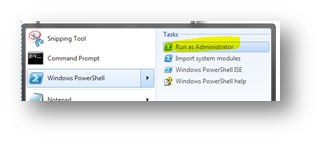

Schritt 3 – Full Replication ausführen
Um eine Full Replication durchzuführen, muss in der Konsole der Befehl "Start-SPProfileServiceFullReplication" aufgerufen werden. Danach wird man aufgefordert die MySite Host URL der Source und der Destination anzugeben – FERTIG J

Alle weiteren CmdLets sowie Details der Replication Engine können unter folgender Referenz nachgelesen werden:
Referenz und weitere Details: User Profile Replication Engine overview (SharePoint Server 2010) - MSDN / User Profile Replication Engine overview (SharePoint Server 2010) - TechNet
Troubleshooting: Sollte die Replikation nicht funktionieren, so empfiehlt es sich die ULS Files auf der Source bzw Destination genauer anzuschauen. Diese geben oftmals mehr Hinweise als die Fehlermeldung, welche in der PowerShell Konsole erscheinen. Als Hilfreiches Werkzeug empfehle ich folgenden ULSViewer, welcher die Logs auch live, gefiltert und remote anzeigen kann.